Hoe bestanden over te zetten van iPad naar pc
Het overzetten van bestanden van uw iPad-apparaat naar uw desktop-pc kan een gemakkelijke taak zijn voor mensen die een goede kennis hebben van computer en iTunes. Of je nu een heel belangrijk bestand op je iPad hebt dat je naar je computer moet verplaatsen om die presentatie voor morgen voor te bereiden, of je wilt gewoon die nieuwe boeken en films die je hebt gedownload naar je iPad verplaatsen, er zijn verschillende programma’s beschikbaar om je te helpen de deze taak gemakkelijk.
De allereerste methode is Apple iTunes, dat het meest wordt gebruikt door iPad-gebruikers om hun mediabestanden, zoals foto’s, video’s of boeken, te beheren. Hoewel iTunes een populaire manager is, heeft het bepaalde beperkingen, daarom moeten we niet te veel vertrouwen op deze software. Gelukkig is er uitstekende software beschikbaar en deze is gemaakt door een ervaren team dat weet wat je nodig hebt. DrFoneTool – Phone Manager (iOS) ondersteunt verschillende bestandstypen en zal zeker van grote hulp zijn als het gaat om het overzetten van bestanden van iPad naar pc. En als u niet graag software gebruikt, zullen we u de methode van iPad-overdracht naar pc voorstellen door simpelweg uw e-mailaccount te gebruiken, wat misschien de juiste manier is als u kleine bestanden moet overbrengen.
Deel 1. Bestanden overzetten van iPad naar pc met iTunes
iTunes is een oplossing voor een overzetten van iPad naar pc, en het is ook de eerste keuze voor de meeste gebruikers. Deze software heeft echter bepaalde beperkingen, vooral als het gaat om multimediabestanden. Voordat u de overdracht start, moet u ervoor zorgen dat u de nieuwste versie van iTunes op uw computer hebt en ook de USB-kabel voorbereiden om uw iPad op de pc aan te sluiten.
Bestanden overzetten van iPad naar pc met iTunes
Stap 1. Verbind de iPad met de computer met de USB-kabel en iTunes zal automatisch starten. Zo niet, dan kunt u deze handmatig starten.

Stap 2. Kies Bestanden > Apparaten > Aankopen overzetten van iPad in de linkerbovenhoek. Dan begint iTunes met het overzetten van bestanden van iPad naar pc.

Opmerking: iTunes zet alleen de gekochte items van de iPad over naar de iTunes-bibliotheek, en voor de niet-gekochte items worden ze op je iPad bewaard.
Deel 2: Bestanden overzetten van iPad naar pc zonder iTunes
DrFoneTool – Met Phone Manager (iOS) kunt u verschillende bestandstypen, zoals foto’s, video’s of muziek, tussen iOS-apparaten en computers verplaatsen. Met DrFoneTool – Phone Manager (iOS), hoeft u iTunes niet te gebruiken om uw overdracht te voltooien, wat u veel gemak zal bieden bij het overzetten van de niet-gekochte items. Bovendien, wanneer u bestanden overzet van iPad naar pc met DrFoneTool – Phone Manager (iOS), kunt u de bestanden opslaan op uw lokale harde schijf, behalve de iTunes-bibliotheek.

DrFoneTool – Telefoonbeheer (iOS)
Zet MP3 over naar iPhone/iPad/iPod zonder iTunes
- Breng uw muziek, foto’s, video’s, contacten, sms, apps, enz. over, beheer, exporteer/importeer uw muziek.
- Maak een back-up van uw muziek, foto’s, video’s, contacten, sms, apps, enz. naar de computer en herstel ze eenvoudig.
- Breng muziek, foto’s, video’s, contacten, berichten, enz. over van de ene smartphone naar de andere.
- Breng mediabestanden over tussen iOS-apparaten en iTunes.
- Volledig compatibel met iOS 7, iOS 8, iOS 9, iOS 10, iOS 11 en iPod.
Ondersteunde bestandstypen:
Geluidsbestanden – Inclusief muziek- (MP3, AAC, AC3, APE, AIF, AIFF, AMR, AU, FLAC, M4A, MKA, MPA, MP2, OGG, WAV, WMA, 3G2), podcasts (M4A, M4V, MOV, MP3, MP4, M4B), iTunes U (M4A, M4V, MOV, MP3, MP4, M4B), en Audiobooks (M4B, MP3).
Video’s – Inclusief bioscoop (MP4, 3GP, MPEG, MPG, DAT, AVI, MOV, ASF, WMV, VOB, MKV, FLV), Tv-programma’s (MP4, M4V, MOV), muziekvideo’s (MP4, M4V, MOV), thuisvideo’s, podcasts, en iTunes U.
Foto’s – Inclusief veelvoorkomende foto’s (JPG, JPEG, PNG, BMP, GIF), fotostream en geconverteerde GIF-foto’s van live-foto’s.
Contacten – Inclusief vCard en contacten uit Outlook Express/Windows Adresboek/Windows Live Mail.
SMS – Inclusief tekstberichten, MMS en -mails met bijlagen
Hoewel u uit verschillende bestandstypen kunt kiezen, zullen we foto’s als voorbeeld nemen en u laten zien hoe bestanden over te brengen van iPad naar pc met DrFoneTool – Telefoonbeheer (iOS).
Bestanden overzetten van iPad naar pc
Stap 1. Start DrFoneTool en verbind iPad
Download en installeer DrFoneTool op uw computer. Voer DrFoneTool uit en kies ‘Telefoonbeheer’. Verbind daarna de iPad met de computer met de USB-kabel, en het programma zal het automatisch detecteren.

Stap 2. Foto’s overbrengen
Kies de categorie Foto’s bovenaan in het midden van de hoofdinterface en de albums verschijnen in de linkerzijbalk. Kies een album en controleer de foto’s rechts in het softwarevenster. Klik daarna op de knop Exporteren in het midden bovenaan en kies Exporteren naar pc in het vervolgkeuzemenu.

Opmerking: als u multimediabestanden van iPad naar computer overzet met DrFoneTool – Phone Manager (iOS), kunt u ook Exporteren naar iTunes kiezen nadat u op de knop Exporteren hebt geklikt.
Deel 3. Bestanden overzetten van iPad naar pc met uw e-mail
Het goede aan het overzetten van een iPad naar pc via e-mail, is dat u het overgedragen bestand in uw e-mail kunt opslaan voor een back-up. De meeste e-mailservers hebben echter beperkingen op de bestandsgrootte van de bijlage, dus het gebruik van deze methode kan een goede manier zijn als u kleine bestanden van uw iPad naar pc moet overbrengen.
Stap 1. Zoek het bestand dat u wilt overzetten op uw iPad. Stel dat u bijvoorbeeld een video wilt overzetten. Het eerste dat u wilt doen, is uw Camera-app openen.

Stap 2. Tik op de knop Selecteren in de rechterbovenhoek en selecteer de video. Tik daarna op het deelpictogram in de linkerbovenhoek en kies Mail in het pop-upmenu.

Stap 3. Nadat je op het Mail-pictogram hebt getikt, ga je naar de Mail-app. Typ uw e-mailadres en klik op Verzenden.
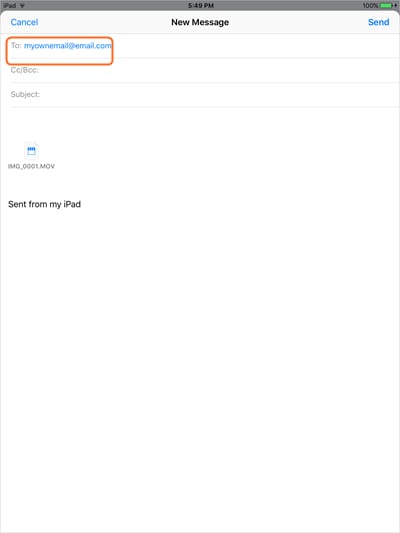
Vind hier meer nuttige hulp:
Laatste artikels

